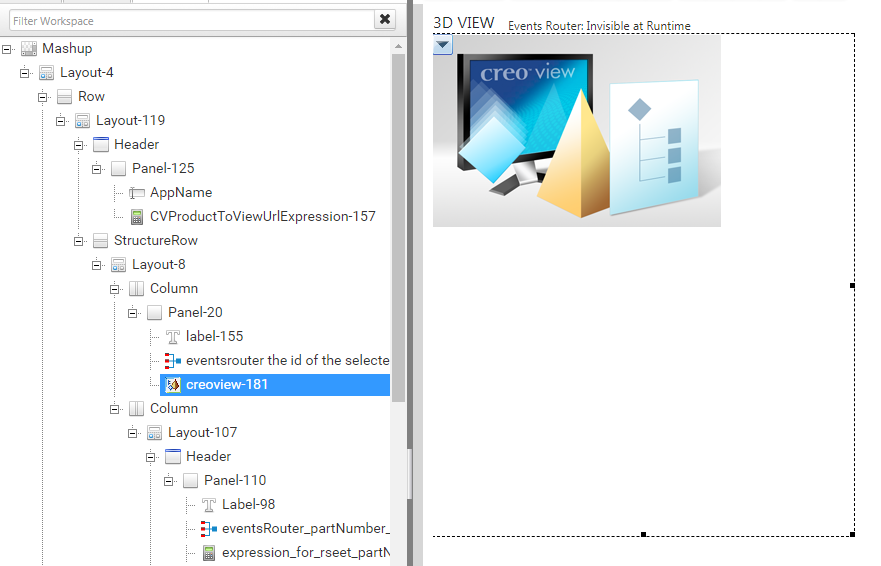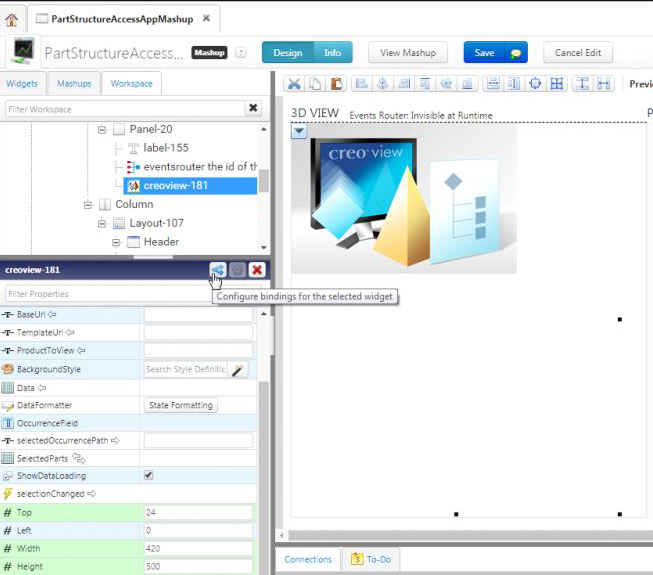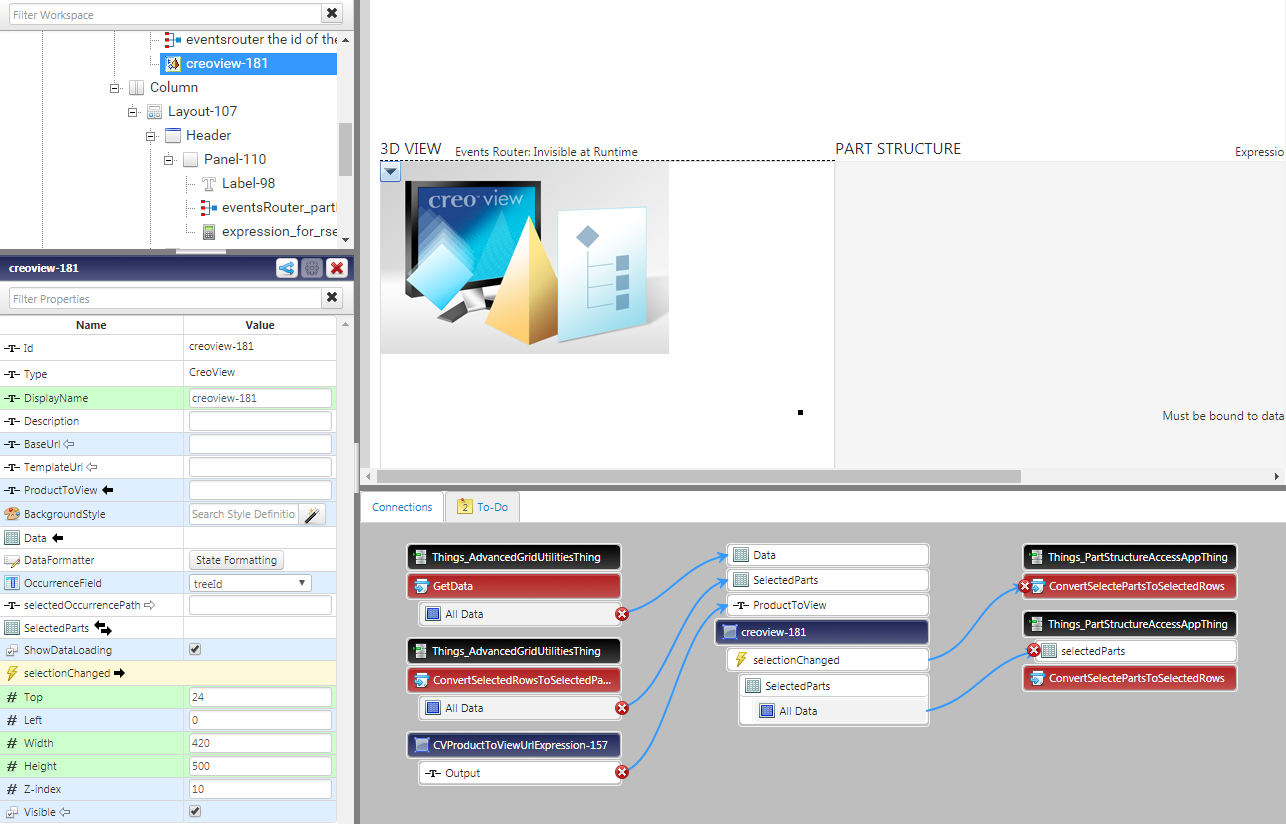Замените виджет Thingview (WebGL) на CreoView (подключаемый модуль CV) в мэшапе структуры детали
Выполните следующие действия, чтобы заменить виджет Thingview WebGL на подключаемый модуль Creo View в PartStrcutureAccessAppMashup:
|
|
Подключаемый модуль Creo View работает только в веб-браузере IE11.
|
1. В ThingWorx Composer найдите мэшап PartStructureAccessAppMashup и откройте его для правки.
2. Чтобы удалить виджет Thingview, разверните мэшап на вкладке Рабочая область, в разделе Panel-20 выберите виджет thingview-179 и нажмите клавишу Delete на клавиатуре. Убедитесь, что виджет удален.
3. На вкладке Виджеты перетащите виджет CreoView в Panel-20. Подтвердите добавление creoview-181.
4. Задайте для свойства размера Сверху в виджете CreoView значение 24. Установите любые значения для остальных свойств размера.
5. Чтобы сконфигурировать привязку свойства Data в виджете creoview-181, нажмите кнопку Конфигурировать привязки для выбранного виджета и выберите Data и Источники привязок. На панели Данные разверните Things_AdvanceGridUtilitiesThing, разверните GetData, выберите Все данные, а затем щелкните > .
6. Чтобы сконфигурировать привязки свойства SelectedParts, нажмите кнопку Конфигурировать привязки для выбранного виджета и выберите SelectedParts и Источники привязок. На панели Данные разверните Things_AdvanceGridUtilitiesThing, разверните ConvertSelectedRowsToSelectedParts, выберите Все данные, а затем щелкните > .
7. Чтобы сконфигурировать привязки события SelectionChanged, нажмите кнопку Конфигурировать привязки для выбранного виджета и выберите SelectionChanged и Инициализируемые службы. На панели Данные разверните Things_PartStructureAccessAppThing, выберитеConvertSelectedPartsToSelectedRows, а затем щелкните > .
8. Чтобы сконфигурировать привязки свойства SelectedParts, нажмите кнопку Конфигурировать привязки для выбранного виджета и выберите SelectedParts и Цели привязок. На панели Данные разверните Things_PartStructureAccessAppThing, выберите ConvertSelectedPartsToSelectedRows и SelectedParts, а затем щелкните > .
9. В разделе Panel-125 выберите выражение CVProductToViewUrlExpression-157. В поле Выражение измените значение на "<протокол>://<имя_хоста_twx>:<порт_twx>" + StructureUrl.
10. Чтобы сконфигурировать привязки свойства StructureUrl для CVProductToViewUrlExpression-157, нажмите кнопку Конфигурировать привязки для выбранного виджета и выберите StructureUrl и Источники привязок. На панели Данные разверните Things_PartStructureAccessAppThing, GetRepresentableInfoForUniqueResource и Все данные, выберите StructureUrl, а затем щелкните > .
11. Чтобы сконфигурировать привязки свойства Output для CVProductToViewUrlExpression-157, нажмите кнопку Конфигурировать привязки для выбранного виджета и выберите Output и Цели привязок. На панели Данные разверните creoview-181, выберите ProductToView, а затем щелкните > .
12. Щелкните Сохранить.